一、style方式修改
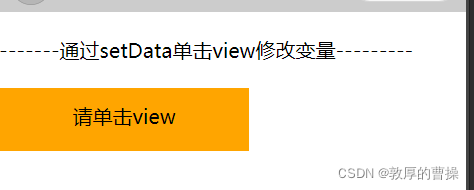
1、even.wxml
<!--pages/js/even.wxml-->
<view style="margin-bottom: 20px;margin-top: 20px;">-------通过setData单击view修改变量---------</view>
<view bindtap="click_1" data-title="单击后,我是张飞" data-id="123"
style="height:{{s_height}}px;width:{{s_width}}px;background-color:{{color}};line-height: 45px;text-align: center;">
{{title}}
</view>
2、even.js
// pages/js/if.js
Page({
/**
* 页面的初始数据
*/
data: {
s_height: 50,
s_width: 200,
title: "请单击view",
color:"orange" },
click_1: function (res) {
console.log("===========");
console.log(res); // 查看res整个数据对象
console.log(res.currentTarget.dataset.title); // 查看res中dataset中的title值
if ( this.data.s_height == 50) {
this.setData({
s_height: 100,
s_width: 300,
title: res.currentTarget.dataset.title, // 获取前台wxml中传过来的title值
color:"green"
})
}
else{
this.setData({
s_height: 50,
s_width: 200,
title: "请单击view",
color:"orange"
})
}
},
/**
* 生命周期函数--监听页面加载
*/
onLoad: function (options) {
},
/**
* 生命周期函数--监听页面初次渲染完成
*/
onReady: function () {
},
/**
* 生命周期函数--监听页面显示
*/
onShow: function () {
},
/**
* 生命周期函数--监听页面隐藏
*/
onHide: function () {
},
/**
* 生命周期函数--监听页面卸载
*/
onUnload: function () {
},
/**
* 页面相关事件处理函数--监听用户下拉动作
*/
onPullDownRefresh: function () {
},
/**
* 页面上拉触底事件的处理函数
*/
onReachBottom: function () {
},
/**
* 用户点击右上角分享
*/
onShareAppMessage: function () {
}
})
二、通过class方式修改
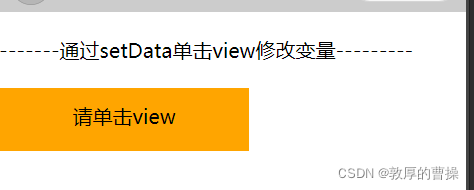























 9885
9885

 被折叠的 条评论
为什么被折叠?
被折叠的 条评论
为什么被折叠?










